在家庭或办公网络中,路由器是至关重要的设备,而TP-Link是非常受欢迎的路由器品牌之一。对于许多用户来说,成功登录TP-Link路由器的管理界面是进行配置和故障排除的第一步。尽管这看似简单,但很多人仍会遇到困难。本指南将详细介绍登录TP-Link路由器的步骤,并回答用户可能遇到的各种相关问题。
在获取TP-Link路由器的管理权限之前,请确保你的设备能够与路由器成功连接。无论是通过无线网络还是通过以太网线连接确认自己已连接到TP-Link路由器。
一旦确认连接,请按照以下步骤进行登录:
1. **打开浏览器**:使用你偏好的网页浏览器,如Chrome、Firefox或Safari。
2. **输入IP地址**:在浏览器的地址栏中输入TP-Link路由器的默认IP地址,通常是192.168.0.1或192.168.1.1。如果你不确定,可以查看路由器底部的标签,或查阅用户手册。
3. **输入用户名和密码**:进入登录界面后,你需要输入管理用户名和密码。默认的用户名和密码通常都是“admin”。如果你曾更改过密码,请输入新密码。
4. **点击登录**:输入信息后,点击“登录”按钮,若信息无误,你将成功进入TP-Link路由器的管理界面。

假如你忘记了TP-Link路由器的登录密码,无需担心。有几种方法可以恢复对管理界面的访问。
1. **检查文档**:如果你在初次设置路由器时记录了密码,可以检查这些文档。
2. **使用默认设置**:若忘记了密码,可以通过重置路由器来恢复出厂设置,操作过程如下:
请注意,恢复出厂设置将清除所有之前的设置,包括网络名称和密码,需重新配置。
在使用TP-Link路由器的过程中,用户可能会遇到失去网络连接的情况,造成连接不稳定的原因多种多样。
1. **信号干扰**:其他无线设备、微波炉或蓝牙设备可能干扰无线信号。可以更换路由器的无线频道,避免信道重叠。
2. **固件过旧**:及时更新路由器的固件,以修复已知的漏洞和提高网络稳定性。用户可以在管理界面的系统工具中检查固件更新。
3. **网络设备故障**:确认调制解调器、线路等设备是否正常工作。如果调制解调器指示灯异常,可能需要重启或联系ISP客服。
4. **IP冲突**:两个设备获取了同一IP地址会造成连接问题。检查网络中所有设备的IP设置,确保不会发生冲突。
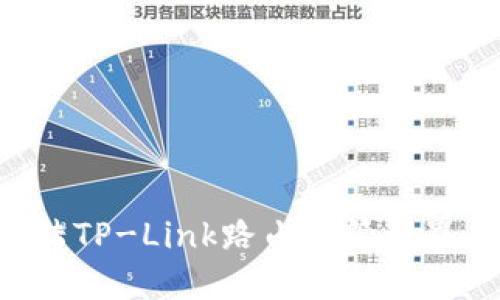
为了获得最佳的网络性能,用户可以采取一些步骤来TP-Link路由器的设置。
1. **更改无线安全设置**:使用WPA3加密方式,增加网络安全性,避免黑客入侵。
2. **调整天线**:如果TP-Link路由器的天线可调节,可以尝试不同的角度,帮助信号更好地覆盖各个房间。
3. **设定QoS(服务质量)**:在路由器设置中启用QoS,以保证对某些设备或服务(如视频流或在线游戏)的优先级,提高用户体验。
4. **定期重启路由器**:定期重启路由器可以清理长时间运行后可能累积的缓存,提升运行效率。
对于许多用户来说,找到TP-Link路由器的IP地址可能不是很简单,尤其是对于新手用户。但是有几种简单的方法可以找到路由器的确切地址。
首先,直接查看路由器底部的标签或说明书。这些地方通常会显示默认的IP地址。一般来说,TP-Link路由器的默认IP地址是192.168.0.1或192.168.1.1。如果你已经更改过IP,需要凭记忆或其他方式获取。
另一种方法是在Windows操作系统中,按下“Win R”组合键,输入“cmd”并按Enter。这将打开命令提示符。在命令行中输入命令“ipconfig”,找到“默认网关”,该地址即为路由器的IP地址。
在Mac系统中,你可以点击“系统偏好设置”,选择“网络”,然后选择活动连接,点击“高级”,在TCP/IP标签下就可以找到路由器的IP地址。
是的,建议在首次登录后改变默认设置。保持默认设置存在一定风险,因为默认的用户名和密码容易泄露,一旦被攻击者知道,可能会导致网络被不法分子入侵。
首先,你应该更改默认密码。可以在设置页面找到密码修改的选项,务必要设置一个复杂的密码,以增加安全性。可以利用大写字母、小写字母、数字和特殊字符组合,确保密码的强度。
其次,修改SSID(网络名称)也是很有必要的,通过不使用默认的网络名称来减少被攻击的可能性。此外,开启路由器的访客网络、启用防火墙、定期更新固件等措施,都将为你的网络提供更好的保护。
如果你无法访问TP-Link路由器的登录页面,可以进行如下排查:
1. **检查连接**:确保你的设备与路由器处于同一网络中,检查Wi-Fi是否已经连接上路由器。如果你正在使用有线连接,确认网线是否接好。
2. **尝试不同的浏览器**:有时浏览器缓存可能导致无法访问,尝试使用不同的浏览器或清除当前浏览器缓存。
3. **重启设备**:重新启动你的计算机或手机以及TP-Link路由器,可能解决连接问题。
4. **使用IP地址访问**:直接在浏览器输入路由器的IP地址(通常是192.168.0.1或192.168.1.1)而不是使用域名有时会更易成功。
如果依旧无法访问,可能需要将路由器恢复出厂设置。
随着智能设备的广泛使用,信号强度的重要性不言而喻。提高TP-Link路由器的信号强度可以采取多种方法:
1. **调整路由器位置**:将路由器放置在家中高的中心位置,一般空旷区域信号覆盖会更好。避免将路由器放在封闭的角落或以金属结构或其他可能阻止信号传播的物品阻挡的区域。
2. **改变无线信道**:在设置界面中,用户可以更改信道设置,选择信号干扰少的频道,这有助于提高连接质量。
3. **使用信号增强器**:如果家中有很大面积,信号弱的情况下,可以考虑使用无线信号扩展器,能够有效的把信号延伸到更远的地方。
4. **更新固件**:保持路由器固件最新能有效修复已知问题,改善信号传输能力。
是的,长时间不重启路由器可能会导致性能下降。现代TP-Link路由器在持续工作一段时间后,可能会出现内存占用过高、运行缓慢等现象。因此,定期重启路由器能够释放缓存,提高处理速度。建议每隔几周对路由器进行一次重启,从而保障网络的正常运行。
综上所述,TP-Link路由器的管理界面不仅在配置网络和解决问题上扮演着重要的角色,同时用户也需对自身网络安全保持警惕。希望本篇文章能为用户提供帮助,便于他们成功登录并他们的TP-Link路由器设置。
leave a reply